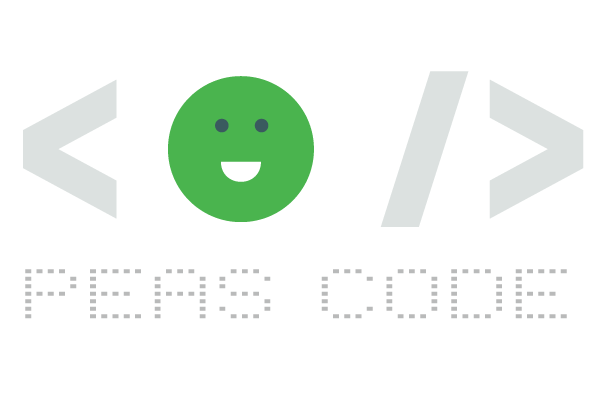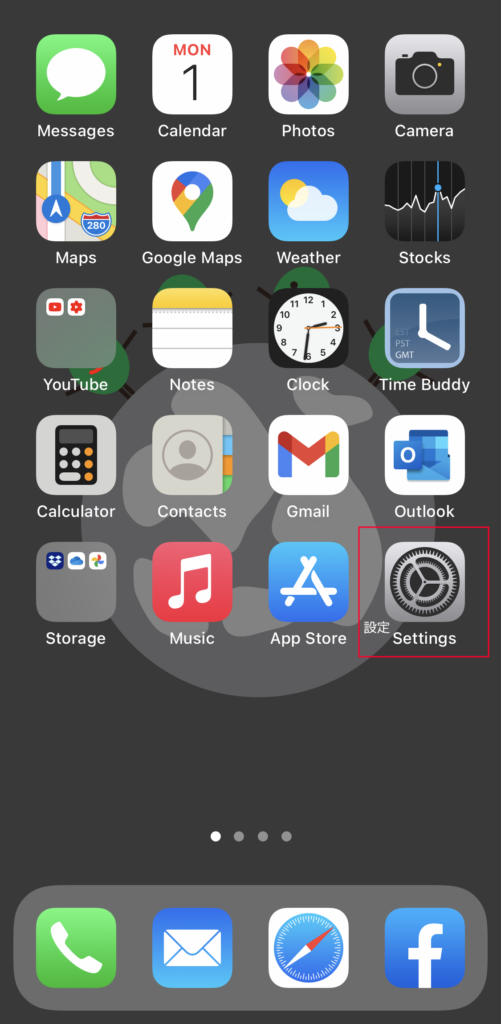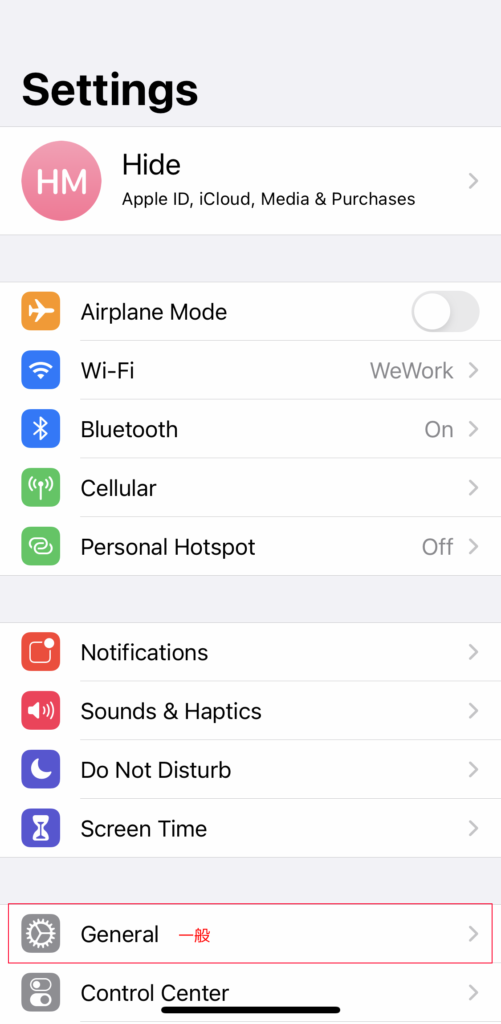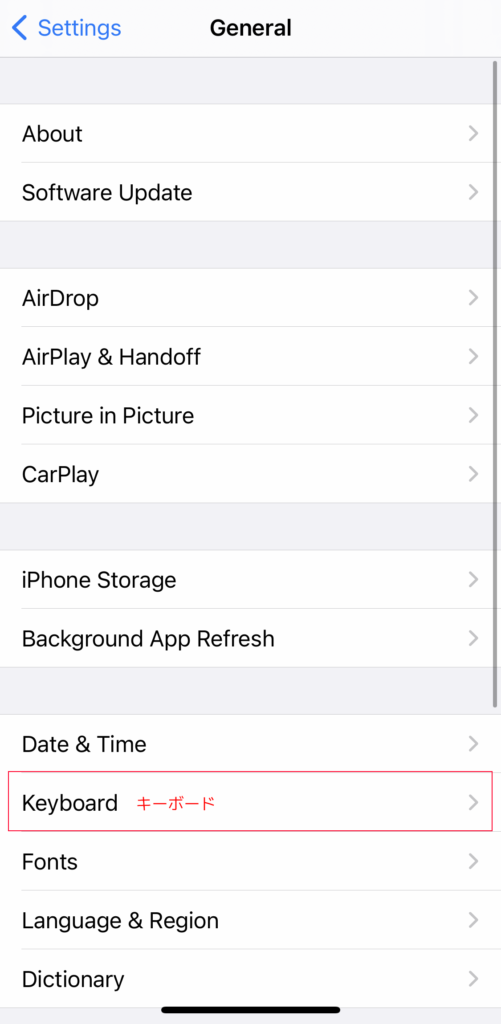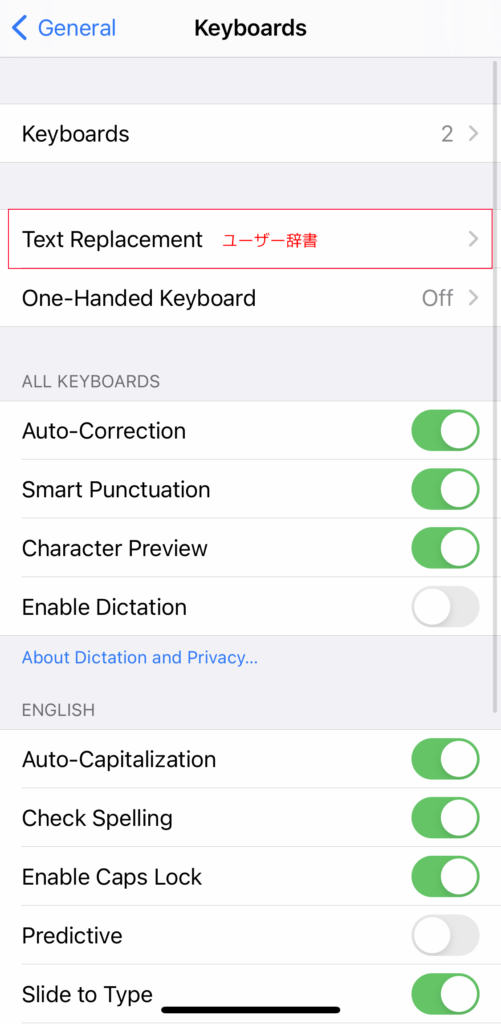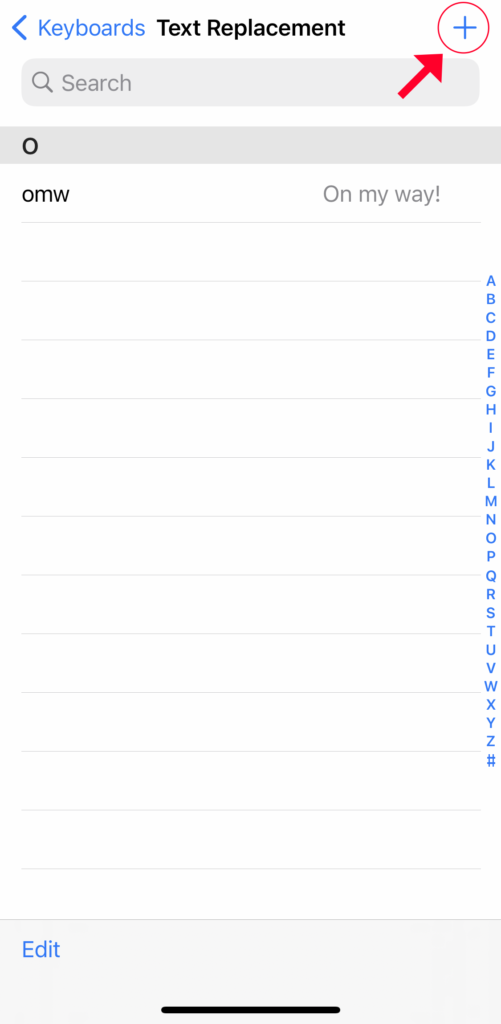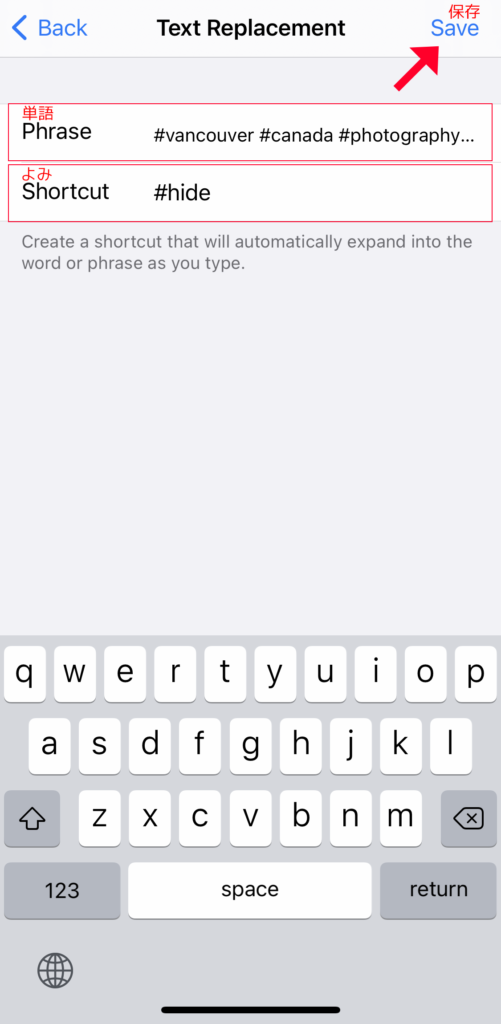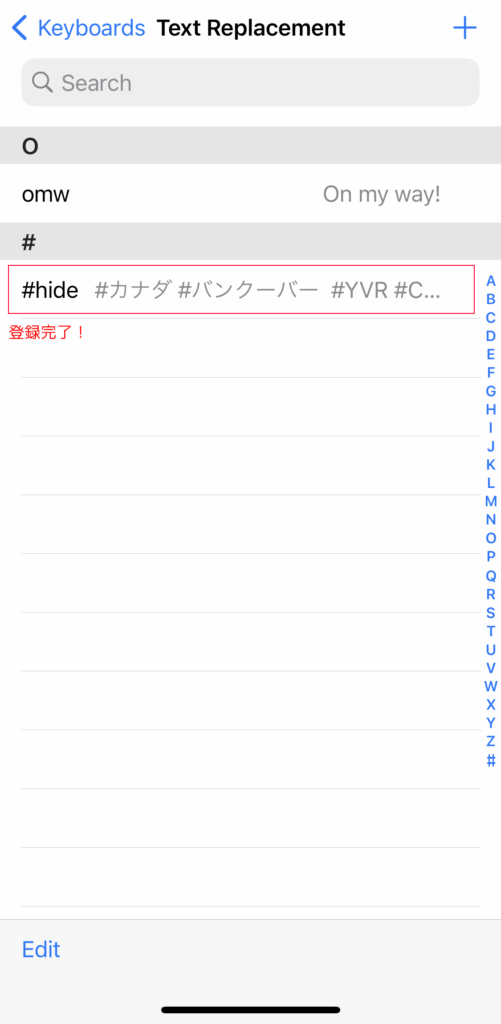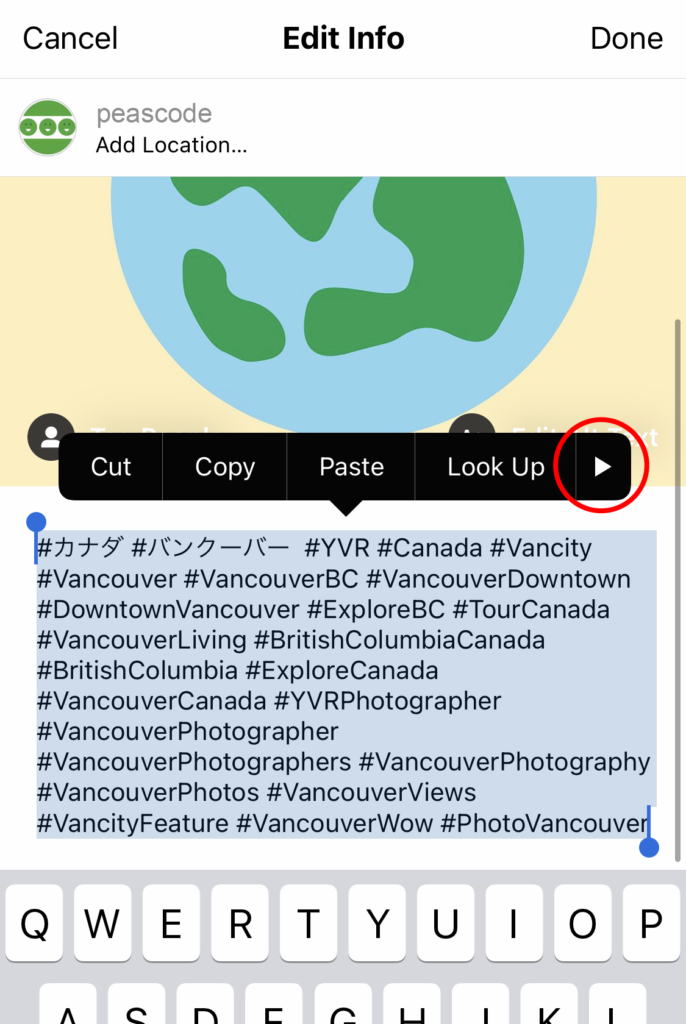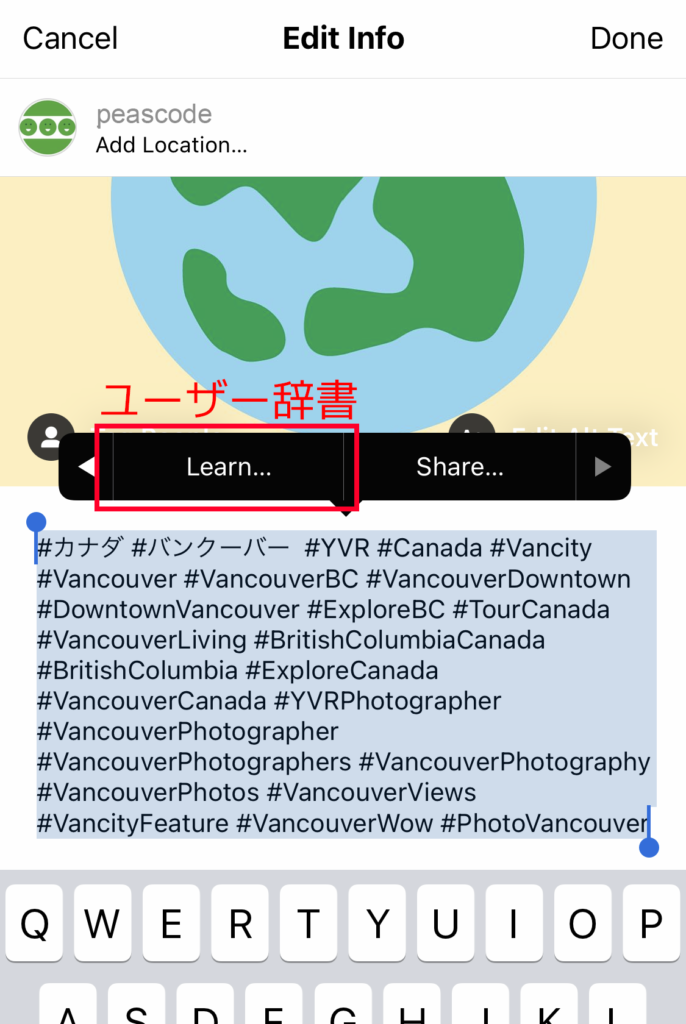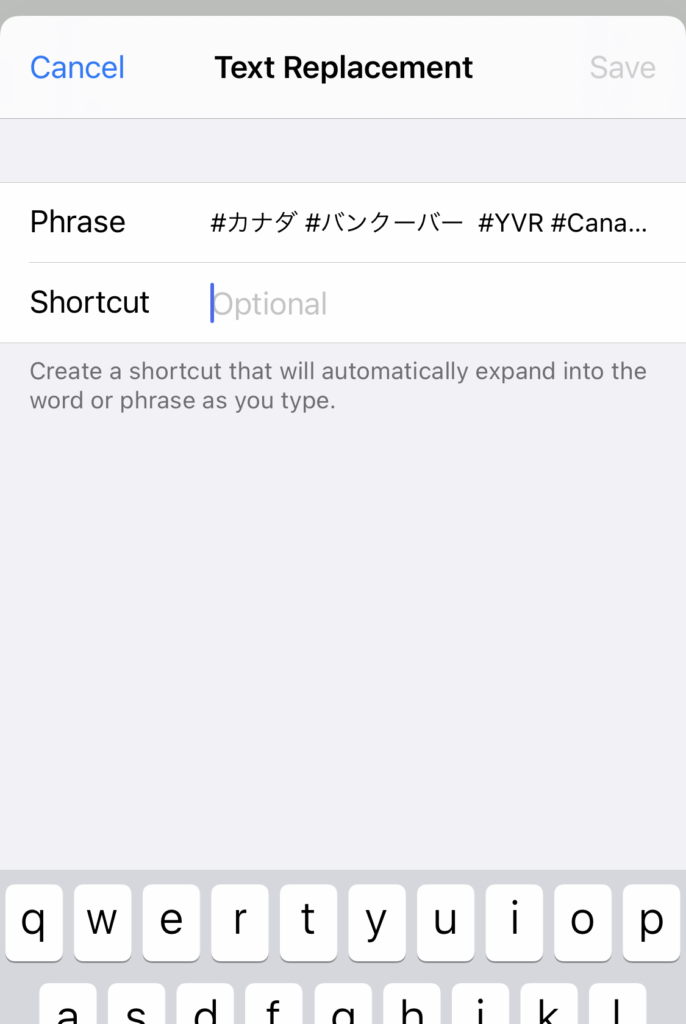ハッシュタグが命とも言われる「Instagram 」。投稿内容の最後に多数のハッシュタグ(#????)を追加して投稿している人もよく見かけます。
Instagram で使えるハッシュタグの数は、1回の投稿で最大30個ですが、そのタグの大半は、投稿する内容に関係なく毎回同じという場合が多いのではないでしょうか。
タグを使いこなしている多くの人は、毎回使用するハッシュタグを事前にスマホの「メモ帳」や特定のアプリに登録しておいて、投稿の度にコピペして使用しているのではないかと思います。
今回は、追加アプリ不要、コピペ不要で簡単で一瞬で複数のハッシュタグを追加する方法を紹介します。とはいっても、特別新しい機能や裏技ではなく、単純に知らない人も多いのではないかと思って紹介するだけなのでご了承を。
「ユーザー辞書」機能
その内容とは、スマホの「ユーザー辞書」機能(英語のiPhoneの場合は「Text Replacement」)を利用する方法です。
今回は、26個のハッシュタグを1つの単語として「ユーザー辞書」に登録し、それを呼び出すショートカットを「#hide」にしてみました。これにより「#hide」と入力するだけで全てのハッシュタグを一瞬で呼び出すことができます。
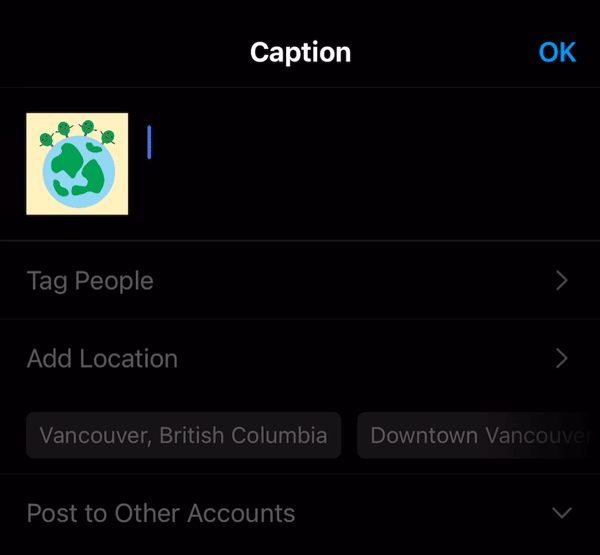
ユーザー辞書登録方法
それでは実際に iPhoneのユーザー辞書に希望のハッシュタグを登録してみましょう。
本記事では、iPhone での登録方法について紹介しますが、Android でも同じ機能があります。「Android 辞書登録」などのキーワードで検索してください。
今回は iPhone 英語モードのスクリーンショットに、日本語の翻訳を付けて説明します。
[Phrase/単語]
希望のハッシュタグをスペースで分けて入力
最新 iOSの場合、登録できる文字数は最大 2000文字。iPhone XS iOS 14.3 で確認済み。
[Shortcut/よみ]
上で登録した[単語/Phrase]を呼び出す単語[よみ/Shortcut]を入力
普段あまり使用しない単語が良い。「$hash1」「%hash2」「&hash3」など。スペースは使用不可。
[Save/保存]をタップして保存
以上の方法を繰り返せば、いくつでも登録可能です。
ユーザー辞書登録方法[その2]ショートカット
上で紹介した方法以外に、もっと簡単に登録する方法があるので紹介しておきます。
今回は、既に Instagram で投稿済みのハッシュタグをサクッとユーザー辞書登録してみます。
[Learn.../ユーザー辞書]をタップします。
選択したテキストに、半角英数文字&記号しか含まれていない場合は[Learn.../ユーザー辞書]のメニューが表示されないため、最初の方法で登録するか、一度日本語を含めて登録して後で削除するなどの対策が必要です。
今回は、ハッシュタグに絞ったユーザー辞書の活用法を紹介しましたが、他にも「メールアドレス」「住所」「URL(Webサイト/SNSなど)」などを登録して使うこともできるので、是非自分なりの便利な使い方を探してみてください。
登録する単語に改行を含めるには、Macで登録 → 同期するなどの工夫が必要のようです。